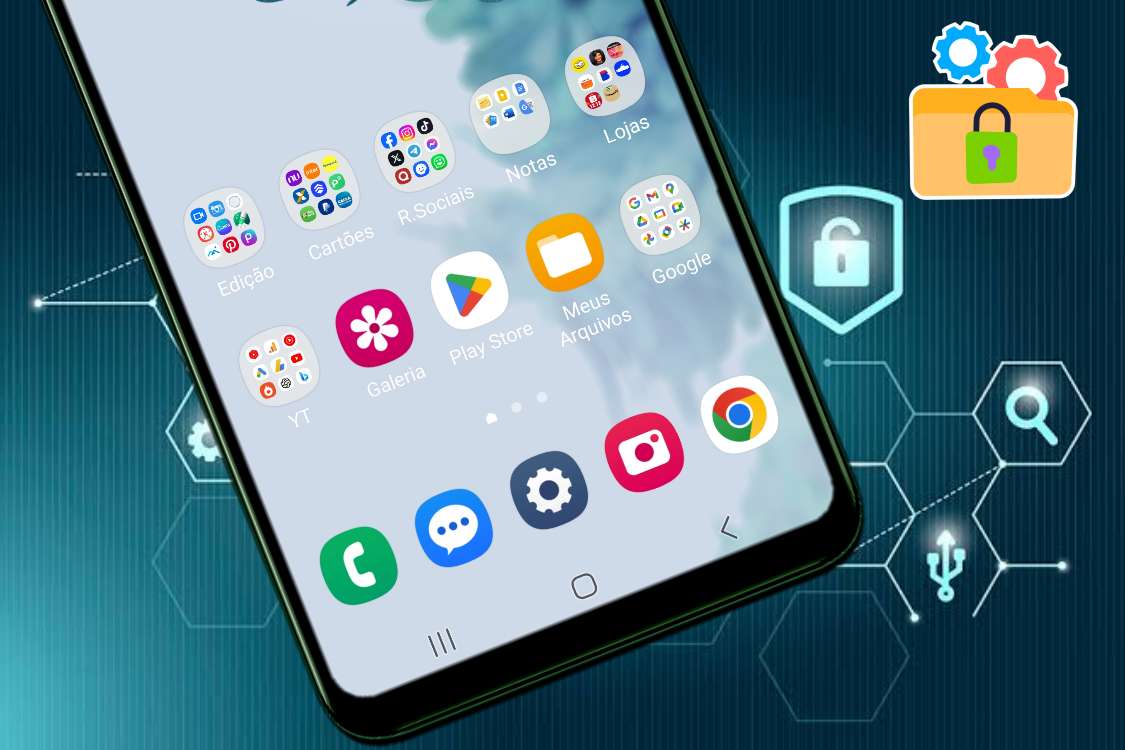Você não precisa ser um especialista em segurança ou um repórter para ter conteúdos no seu celular que deseja manter privados. A Samsung oferece uma solução prática nos seus dispositivos Galaxy chamada Pasta Segura, que permite esconder fotos, documentos e outros arquivos sensíveis.
Com ela, você pode garantir que esses conteúdos não sejam vistos por amigos, familiares ou qualquer outra pessoa. A seguir, descubra como acessar e usar esse recurso de forma simples e eficiente.
Como habilitar pasta segura em celulares Samsung
1. Abra o aplicativo Configurações no seu dispositivo ou deslize para baixo no painel de configurações rápidas e toque no ícone de engrenagem.
2. Role para baixo e selecione a opção Segurança e privacidade.
3. Em seguida, role novamente para baixo e toque em Pasta Segura.
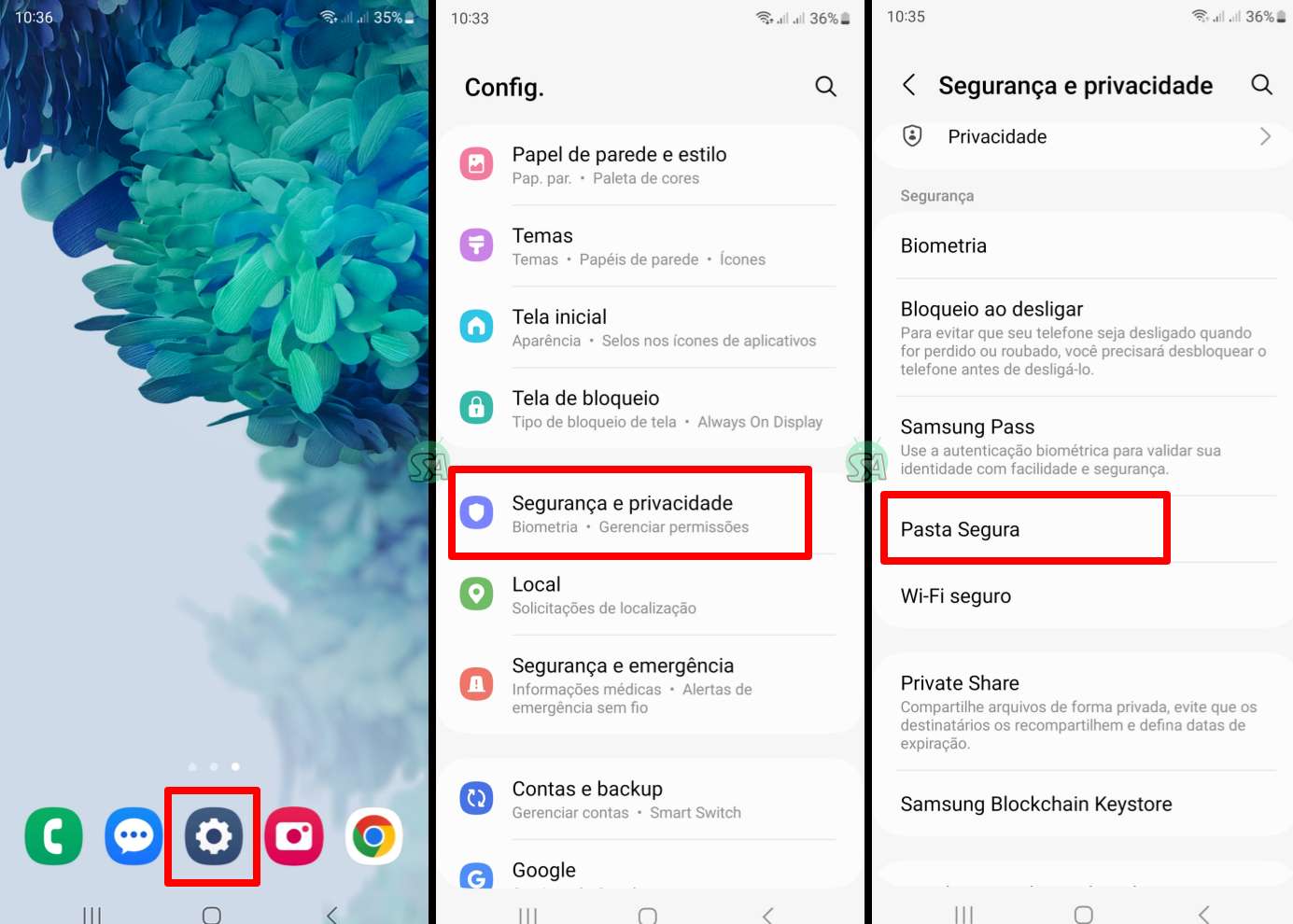
4. Inicialmente, concorde com os termos e condições apresentados.
5. Aguarde enquanto o sistema cria a Pasta Segura.
6. Selecione o tipo de bloqueio desejado para a Pasta Segura e decida se deseja permitir o acesso através de biometria.
7. Insira e confirme seu Padrão, PIN ou Senha.
Como adicionar conteúdo à Pasta Segura
Ao acessar a tela da Pasta Segura, você pode incluir conteúdo selecionando as opções:
- Adicionar aplicativos: Para ocultar apps específicos.
- Adicionar arquivos: Para mover fotos, vídeos ou documentos sensíveis.
Recursos avançados da Pasta Segura
- Proteção com Knox: A plataforma de segurança Knox, de nível de defesa da Samsung, protege os dados armazenados na Pasta Segura.
- Ocultar a Pasta Segura: Você pode esconder a Pasta Segura da gaveta de aplicativos e da tela de bloqueio. Para isso:
- Acesse Configurações.
- Vá para Biometria e segurança.
- Selecione Pasta Segura.
- Ajuste a opção Mostrar pasta segura.
- Transferência de itens: Todo conteúdo criado ou adicionado à Pasta Segura será automaticamente mantido lá, mas você também pode mover itens para fora da pasta, se necessário.
Por que usar a Pasta Segura?
A Pasta Segura é uma solução eficaz para proteger suas informações confidenciais, como fotos pessoais, documentos importantes ou aplicativos de banco. Com ela, você tem controle total sobre quem pode acessar seus dados, garantindo privacidade e segurança.